怎样在windows10系统桌面添加Word图标
word是一款功能非常强大的办公软件,其深受广大win10系统用户的喜爱。不过,最近有朋友反馈之前Word图标在桌面上,可是后来突然没有了,感觉非常烦恼。那么,我们该如何找回Word图标重新放到桌面上?下面,小编就给大家介绍下具体操作方法。
推荐:win10系统下载地址

具体如下:
1、点击开始;
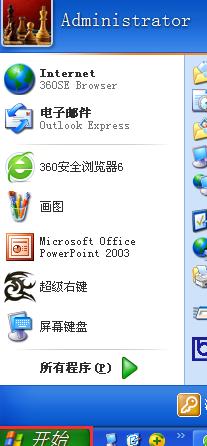
2、鼠标移到所有程序;
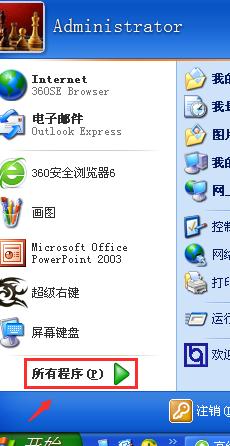
3、鼠标移到Microsoft office上;
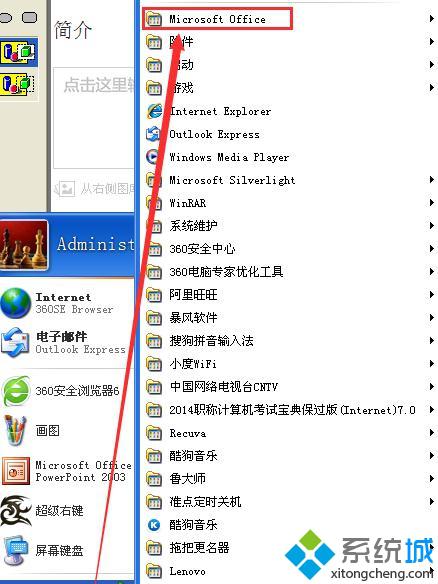
4、鼠标移到word上;
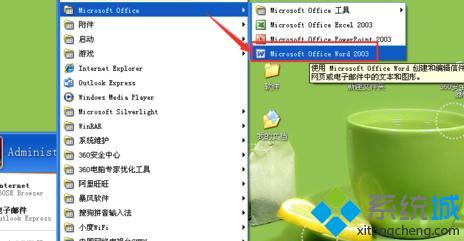
5、在word图标上单击鼠标右键;
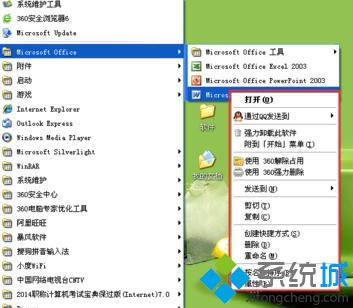
6、鼠标移到【发送到】;
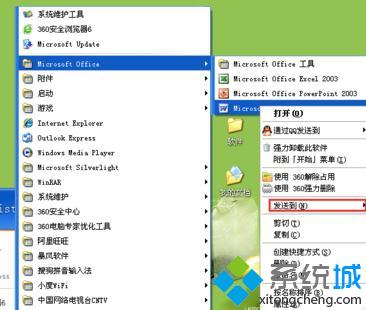
7、点击【桌面快捷方式】;
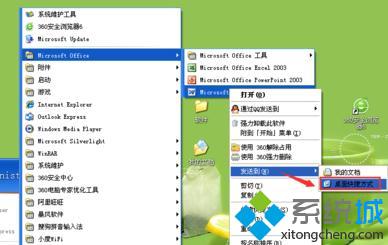
8、这下子桌面上就出现了word图标。
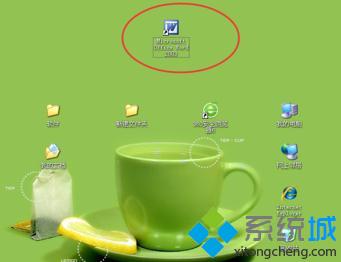
按照上面几个步骤的简单操作,我们就能在windows10系统桌面添加Word图标了。经常使用word软件的朋友,不妨尝试操作看看!
相关教程:win7桌面添加ie图标win7添加桌面图标我告诉你msdn版权声明:以上内容作者已申请原创保护,未经允许不得转载,侵权必究!授权事宜、对本内容有异议或投诉,敬请联系网站管理员,我们将尽快回复您,谢谢合作!










